Локальный сервер (localhost): какой выбрать и как создать. Локальный сервер на домашнем компьютере
Современный сайт представляет собой не просто набор HTML-документов, но и включает в себя множество технологий, в том числе серверных, таких как: SSI (Server-Side Includes, включения на стороне сервера), PHP (PHP: Hypertext Preprocessor, PHP: препроцессор гипертекста), базы данных и многое другое. Для ознакомления и изучения этих технологий ошибкой будет использовать посещаемый рабочий сайт в Интернете, поэтому имеет смысл установить необходимый комплект программ на локальный компьютер и тестировать все на нем.
Наиболее популярной связкой таких программ является веб-сервер Apache, язык программирования PHP, система управления базами данных MySQL, оболочка для администрирования баз данных PhpMyAdmin, шаблонизатор Smarty.
Указанные программы работают преимущественно под управлением Linux подобных систем, но имеются и версии под Windows. Основной плюс этой связки программ в универсальности. Сайт, созданный и проверенный на локальном компьютере под Windows, легко может быть перенесен на сервер с FreeBSD. К тому же этот набор поддерживает подавляющее большинство хостеров.
В дальнейшем будут рассмотрены программы для домашнего компьютера с операционной системой Windows.
Кратко опишем, что представляют собой технологии, которые будут использоваться для создания сайта.
Веб-сервер
Веб-сервером называется программа, которая анализирует приходящие запросы и формирует готовые документы отправляемые пользователю. В качестве веб-сервера часто выступает Apache, как наиболее устоявшийся и популярный в Интернете. По разным оценкам его доля составляет почти 50% от общего числа используемых веб-серверов.
PHP
Популярный язык программирования, используемый при разработке сайта.
MySQL
Система управления базами данных.
PhpMyAdmin
Веб-интерфейс для создания и управления базами данных MySQL. Позволяет просматривать таблицы, изменять их содержание, модифицировать структуру, делать выборку данных, сортировать информацию. Все действия осуществляются прямо в браузере, в специально разработанном под него дружественном интерфейсе.
Smarty
Мощная система шаблонов для PHP. Использует свой собственный язык, который сочетает HTML и специальные теги Smarty. Шаблоны нужны для разделения программного кода и представления документа или по-другому, для отделения логики от содержания.
Все указанные программы и технологии являются открытыми, могут быть бесплатно загружены и свободно использоваться.
Можно установить необходимые программы, скачав их с сайта производителя и настроив под свои нужды. Однако это подчас требует знакомство с программой и владение необходимой квалификацией, которой у начинающих нет. Поскольку речь идет не о полноценном рабочем сервере, а о компьютере для тестирования и отладки, то имеет смысл использовать готовые комплекты. Такой комплект содержит в себе все необходимые для веб-разработчика программы, легко настраивается и управляется. Далее пойдет речь о некоторых популярных комплектах веб-разработчика.
Общие сведения о локальном сервере и принципе его функционирования. Создание локального сервера на основе сборки Денвер: подготовка, установка и первый запуск.
Любое программирование неотъемлемо от процесса тестирования — это аксиома. Говоря о разработке web-приложений, неизбежно встаёт вопрос наличия некой «среды», позволяющей эмитировать работу Интернет сервера. Другими словами, нам нужен локальный сервер .
Локальный сервер (англ. local server ) — программа или набор программ выполняющие сервисные (обслуживающие) функции по запросу клиента на домашнем (локальном) компьютере.
Такой «джентльменский набор» состоит из Apache, PHP и MySQL — этого обычно достаточно. С другой стороны, сюда могут входить и другие компоненты, в зависимости от ваших потребностей. Для нас же здесь важен тот факт, что мы можем воспользоваться готовой сборкой – Денвер . Таким образом, нам не придётся разбираться в особенностях установки и настройки локального сервера — всё сделано до нас.
Единственное на что я хочу обратить ваше внимание в работе локального сервера, это необходимость резервирования определённых IP-адресов под сервера, которые будут доступны только на нашем компьютере. В случае с Windows за резервирование IP-адресов отвечает файл hosts
. В зависимости от версии Windows файл hosts
может находиться:
- Windows 95/98/ME: WINDOWS\hosts
- Windows NT/2000: WINNT\system32\drivers\etc\hosts
- Windows XP/2003/Vista/7: WINDOWS\system32\drivers\etc\hosts
Если вы решили использовать локальный сервер на базе дистрибутива Денвер, вам нет необходимости редактировать этот файл, всё будет происходить автоматически, но иметь общие представления о сути вопросу нелишне.
Подготовка к работе локального сервера
От слов к делу. Исходим из того, что вы уже скачали последнюю версию сборки Денвер и готовы ринуться на штурм цитадели. Шучу. Главное не спешить и первым делом проверить установлены на вашем компьютере сетевые протоколы или нет. Как это сделать? Самый простой способ:
Установка локального сервера
Теперь, когда мы убедились, что наш компьютер готов к работе с сетью, можно приступать к установке дистрибутива Денвер. Закройте все окна браузера(-ов). Запустив скачанный инсталлятор Денвера, вы увидите перед собой окно:

Окно инсталятора дистрибутива Денвер
Подтвердите свои намерения, кликнув кнопку «Да». Начнётся процесс распаковки. После чего откроется окно браузера с сообщением:

Сообщение в окне браузера
Закрываем окно браузера и продолжаем установку в окне инсталятора.
Следуя указаниям, производим установку дистрибутива Денвер.
Примечание : вы можете прервать процесс установки, в любой момент, используя комбинацию клавиш Ctrl+Break . На большинстве современных ноутбуков для этого используется комбинация клавиш Ctrl+Fn+Pause .
- Директория, куда будет установлен дистрибутив. Советую оставить вариант по умолчанию, т.е. C:\WebServer — так что жмём Enter .
- Имя виртуального диска, который будет связан с только что указанной директорией. Советую оставить вариант по умолчанию, т.е. Z: . Главное чтобы диска с таким названием ещё не было в системе – чаще всего так и происходит с диском Z: . Так что снова жмём Enter .
- Запуск и остановка Денвера. Нам будет предложено два варианта:
- Создавать виртуальный диск при загрузке машины (естественно, инсталлятор позаботится, чтобы это происходило автоматически), а при остановке серверов его (диск) не отключать.
- Создавать виртуальный диск только по явной команде старта комплекса (при щелчке по ярлыку запуска на Рабочем столе). И, соответственно, отключать диск от системы - при остановке серверов.
Советую использовать второй вариант, т.к. запущенные программы будут постоянно «висеть» в памяти компьютера, что пагубно сказывается на его производительности и может вызывать конфликты в работе с другими программами.
Примечание : в некоторых версиях Windows 98 может возникнуть ошибка, из-за которой виртуальный диск не отключается, по крайней мере, с первого раза. Это не ошибка дистрибутива, а ошибка в subst и тут ничего не поделать.
Вот собственно и всё, с установкой покончено.
Первый запуск локального сервера
Наконец, установка завершена. На Рабочем столе должны появиться три иконки: Start Denwer (запуск Денвера), (остановка Денвера).
Иконки управления Денвер
Кликаем иконку Start Denwer и ждём, пока исчезнут все всплывающие при загрузке консольные окна. Открываем браузер и набираем в нём адрес: http://localhost/ , а точнее http://localhost/denwer/ — но это не существенно. Выходить из Интернета при этом не обязательно. Главное что перед нами должна появиться следующая страница:

Тестовая страница при обращении к локальному хосту
Если же тестовая страница не загрузилась, проверьте:
- Отключен ли у вас прокси-сервер в настройках браузера?
- Запущен ли Денвер? Если да, нет ли ошибок при клике на иконке пера (см. в нижнем правом углу)?
- Не запущен ли у вас какой-то другой web-сервер, который мог бы конфликтовать с Денвером? Если да, отключите его.
Возможны и другие варианты, но это уже не входит в рамки данной заметки.
Clear Holders Our most popular holders. Other additions that can be made include high capacity ID card hopper, Ethernet connectivity and options to print a UV layer for security purposes on cards. Ship Free in Days. Our Company About Barcodes, Inc. Try a different USB port on your computer. How do I clean the printer […]
GT P6800 USB DRIVER DOWNLOAD
Please note the delivery estimate is greater than 7 business days. We weren’t able to find any results for your search. Microsoft Gold Certified Company Recognized for best-in-class capabilities as an ISV Independent Software Vendor Solvusoft is recognized by Microsoft as a leading Independent Software Vendor, achieving the highest level of completence and excellence in […]
AVERTV SUPER 009 M733 DRIVER
You may ask why semi personal.. AVerMedia will keep your information and save a backup in the Web site database. We will not disclose personal information and any personal information you have provided will only be used on this Web site. Safe and Secure Payments. Also, the remote sensor does not have “IR Learning” capability, […]
F5D8233 4 DRIVER DOWNLOAD
Solvusoft is recognized by Microsoft as a leading Independent Software Vendor, achieving the highest level of completence and excellence in software development. Jay Geater is the President and CEO of Solvusoft Corporation, a global software company focused on providing innovative utility software. Show More Show Less. The whole is now WIFI capable and a 3 […]
MAGICOLOR 2 DESKLASER DRIVER
Page 18 When asked if you would like to print a test page, choose either Yes or No, and then choose Finish. A cheap and charming color laser printer A cheap and charming color laser printer by Dan Ackerman. Page 6 Control Panel Indicators Don’t have an account? D-4 Power Cord D-4 Colophon Click the […]
EMACHINE D6419 NETWORK DRIVER DOWNLOAD
Not finding what you are looking for? NEW Major brand memory. Skip to main content. Shipping cost cannot be calculated. Turning Off Your Computer Answered on Dec 20, Uploader: Malmaran Date Added: 14 January 2018 File Size: 21.27 Mb Operating Systems: Windows NT/2000/XP/2003/2003/7/8/10 MacOS 10/X Downloads: 81289 Price: Free* [*Free Regsitration Required] Answered on Nov […]
KWORLD USB2800 DRIVER
You have to select them before the picture and sound appear. As a Gold Certified Independent Software Vendor ISV , Solvusoft is able to provide the highest level of customer satisfaction through delivering top-level software and service solutions, which have been subject to a rigourous and continually-audited approval process by Microsoft. Posted on Nov 08, […]
AUTODOC HSE PRINTER DRIVER
Centrally manage and track document movement from a comprehensive log. You can also add e-mail mail addresses and fax numbers separated by a space character. This means you can add a mailback and faxback faxback function to your AutoDoc HSE printer even if you only have one , if it suits your purposes to have […]
В связи с тем, что мой блог абсолютно лишен какой-либо хронологии, я решил исправить это. Следующая серия статей будет посвящена созданию своего сайта.
В этой статье рассмотрим: что такое локальный сервер
, где его скачать
, как установить
, как настроить
, как сделать локальный сервер доступным в интернете
.
Что такое локальный сервер?
Локальный сервер – программное обеспечение, позволяющее сделать отладку сайта на локальном (домашнем) компьютере, без выхода в интернет. Локальный сервер полностью имитируют работу хостинга и имеет аналогичный функционал.
Те, кто занимался сайтостроением с использованием лишь html и css знают, что необходимости в локальном сервере нет, так как браузер прекрасно обрабатывает и понимает язык гипертекстовой разметки и таблицы каскадных стилей. Но, стоит добавить какой-нибудь PHP скрипт и Вас тут же ждет конфуз – браузер не выдаст результат работы PHP. А происходит это потому, что браузеры не понимают PHP. И чтобы пользователь увидел страницу сайта в том виде, в котором эта страница должна быть, необходимо, чтобы сервер обработал и преобразовал PHP код в html.
Все CMS а-ля WordPress и Joomla содержат в себе PHP скрипты. Соответственно, чтобы сайты, созданные с помощью систем управления содержимым, могли работать на домашнем компьютере, необходим локальный сервер.
Мой сайт создан с помощью WordPress, постоянно приходится тестировать какие-то плагины, расширения, копаться в PHP коде. Вполне логично, что рано или поздно, такие действия могут привести к утрате работоспособности сайта, из-за допущенной ошибки. Само собой большинство хостингов поддерживает восстановление (бек ап) сайта и базы данных. Да и грамотные веб мастера держат, на всякий случай, запасную на своем компьютере. Я вообще параноик, кроме хостинга и моего компьютера, еще и на флешку записал. Надо будет еще куда-нибудь на облачный сервис закинуть =).
Да и не стоит забывать, что не все разработчики плагинов заботятся о корректном удалении своих продуктов, и часто, даже удалив продукт, можно наблюдать следы не до конца стертого плагина в базе данных. И чем дольше сайт живет, тем больше подобного хлама будет висеть в базе.
Собственно говоря, с перечисленными задачами и проблемами (и не только) поможет справиться локальный сервер.
Как создать локальный сервер?
На самом деле создавать сервер не нужно, все и так уже создано, достаточно просто скачать и установить готовый набор необходимых компонентов. Установку и настройку одного из популярных локальных серверов рассмотрим ниже.
Как установить локальный сервер?
Один из самых популярных и стабильных локальных серверов – Денвер (Denwer) . Название расшифровывается как: джентльменский набор веб разработчика – Д. н. в. р. Его установку мы то и рассмотрим.
Базовый пакет содержит:
- Инсталлятор.
- Сервер Apache.
- PHP 5.
- MySQL5, поддерживающая транзакцию.
- phpMyAdmin - система управления MySQL, позволяющая работать с базами данных через браузер.
- Эмулятор sendmail и SMTP-сервера – имитация функции отправки почты. Все отправленные письма будут расположены в директории Z:\tmp\!sendmail в формате.eml, а не отправляться на указанную почту.
Одним из плюсов можно назвать то, что сервер можно установить на флеш-накопитель. И где бы вы ни оказались, вы сможете работать над своими проектами.
Ну и, конечно же, самый главный плюс – Denwer абсолютно бесплатен.
Установка Denwer
- 1. Запускаем скачанный файл и соглашаемся с установкой базового пакета.

- 2. Затем, откроется окно браузера, которое необходимо закрыть для продолжения или отмены установки.
- 3. Для продолжения установки нажимаем Enter.

- 4. Затем, необходимо указать директорию, в которой будут расположены файлы. По умолчанию: C:\WebServers. Смело жмем Enter и продолжаем.

- 5. Следуя инструкции, жмем Enter.
- 6. Далее, инсталлятор предложит выбрать букву виртуального диска. По умолчанию предлагается буква Z. Если на компьютере нет диска с таким именем, то можно смело продолжать установку, нажав Enter, если же есть – то выбираем другую.

- 7. После того как все файлы дистрибутива будут скопированы, предложат на выбор 2 варианта создания виртуального диска:
- Виртуальный диск создавать при включении компьютера.
- Создавать виртуальный диск только при явном вызове, то есть – при клике ярлыка старта на рабочем столе (я выбрал этот вариант).
Вот собственно и все, на этом установка Денвера окончена.
Теперь можно протестировать работу локального сервера. Если все сделано верно, то на рабочем столе появятся 3 ярлыка: Start Denwer, Stop Denwer, Restart Denwer.

Нажимаем Start Denwer для запуска. Если зайти в мой компьютер, то можно увидеть, что появился выбранный локальный диск. А в трее (возле часов) появятся 2 значке в виде шляпы и пера.
Откройте окно браузера и в адресную строку введите следующее: http://localhost/
Откроется окно с сообщением: «Ура, заработало!», символизирующее, что все сделано правильно и можно смело приступать к роботе с локальным сервером.
Открывшаяся страничка содержит много полезного:
- Можно найти необходимую документацию по PHP, MySQL, Apache, Perl, PostgreSQL, воспользовавшись соответствующим поиском.
- Так как Денвер – бесплатный софт, то для поддержания проекта, создатели принимают от благодарных пользователей пожертвования. Ну, и я заметил партнерскую ссылку на хостинг «Джино».
- Можно проверить работу компонентов, перейдя по следующим ссылкам:
subdomain.localhost/ssl.php - проверяем активен ли SSL.
subdomain.localhost/ - проверяем "не-Интернет" домены второго уровня, а также SSI
test1.ru/ - проверка доменов второго уровня.
subdomain.test1.ru/ - проверка поддоменов (субдоменов)
localhost/Tests/phpnotice/index.php - можно проверить перехват PHP Notice.
localhost/Tests/PHP5/index.php5 - информация по PHP 5.
localhost/Tools/phpMyAdmin - доступ к phpMyAdmin и MySQL.
custom-host:8648 - проверяем хост с другим IP-адресом и портом (127.0.0.2:8648)
localhost/Tests/sendmail/index.php - проверяем работу sendmail (отправка почты).
Сайт в Денвере отображается иероглифами
Проблема с иероглифами иногда случается, если используется кодировка utf-8. В Опере и Хроме, вместо моего текста выводились жуткие наскальные надписи. А Internet Explorer, как ни странно, все показывал как надо. Но как бы там ни было, проблему надо решать. И сделать это можно следующим способом:
Создать в корневой директории сайта (в папке www) файл.htaccess и прописать там следующее: AddDefaultCharset UTF-8
Если же файл уже есть, то просто добавляем туда эту строчку.
Как удалить Денвер?
Удалить через панель управления – удаление программ Денвер не получится, так как он не пишет файлы в директорию Windows и не оставляет записей в реестре, соответственно деинсталлятор не нужен. Поэтому, просто удаляем папку с файлами локального сервера (предварительно остановив работу Денвера с помощью ярлыка на рабочем столе): C:\WebServers, удаляем ярлыки с рабочего стола и из Автозагрузки.
Как сделать локальный сервер Denwer доступным в сети интернет.
Прежде всего, стоит усвоить, что Денвер предназначен для локального использования. И разработчики предупреждают, что сделав локальный сайт видимым в интернете, можно подвергнуть локальную машину опасности быть взломанной, так как Denwer – не есть надежный и полноценный сервер.
Денвер запускается с правами администратора, поэтому недоработанные скрипты могут представлять потенциальную опасность, а именно - открыть «дыру», через которую хакер может навредить компьютеру.
Если же вы грамотный администратор и полностью понимаете, что вы делаете, то что бы открыть доступ к локальному сайту следует:
- Прежде всего, необходимо иметь статический ip адрес. Динамические айпишники будут меняться при перезагрузке машины (роутера).
- В Windows есть встроенный антивирус - брандмауэр, который блокируют доступ с внешних компьютеров. Для того, чтобы сделать локальный сайт доступным, эту блокировку необходимо отключить в Пуск - брандмауэр Windows. Следует понимать, что это так же снизит защиту компьютера.
- Ну, и последнее, что нужно сделать – создать на виртуальном диске Денвера такую иерархическую структуру из папок: /home/192.168.0.1/www
Вместо указанного в предыдущем пункте ip адресе, необходимо указать свой, выданный вашим интернет провайдером.
В случае если провайдер предоставляет, кроме айпишника, еще и привязанный к нему домен, то сайт будет доступен по нему.
В следующей статье рассмотрим установку WordPress на локальный сервер.
ВСЕХ С НАСТУПАЮЩИМ 2014 НОВЫМ ГОДОМ!!!
Здравствуйте, сегодня поговорим о выборе и создании на компьютере локального сервера (localhost), который нужен любому вебмастеру для тестирования динамического сайта (его модулей, плагинов, тем, шаблонов, обновлений движка и др.) на компьютере, а не на хостинге в интернете, то есть тестировать сайт можно даже без подключения к интернету.
Скачать исходники для статьи можно ниже
Сайты на движках (wordpress, joomla, Битрикс и др.) – это динамические сайты, в отличие от статических сайтов – их нельзя открыть на компьютере через обычный браузер, для их редактирования и просмотра необходимо установить локальный сервер (localhost) на ваш компьютер – “программа” – которая создаст хостинг на вашем компьютере – после чего вы сможете просматривать динамический сайт через обычный браузер даже без подключения к интернету.
Какой локальный сервер (localhost) выбрать?
1. Denwer (Денвер) (“denwer.ru/”)
Денвер – бесплатный локальный сервер для Windows
.
Создан русскими программистами!
Сайт содержит видео на русском языке по установке и настройке локального сервера – Денвер.
Проект принимает пожертвования – поэтому стоит поддержать отечественного производителя!
2. MAMP (“mamp.info/en/”)
MAMP – расшифровывается как Macintosh, Apache, MySQL и PHP.
MAMP бесплатный, но есть и платная версия, позволяющая установить режим мультисайт для wordpress (MultiSite).
MAMP разработан для операционной системы OS X
(преемницей Mac OS от Apple), но есть и бета-версия доступная для Windows.
3. XAMPP (“apachefriends.org/ru/index.html”)
XAMPP является самой популярной средой разработки PHP, это бесплатный продукт с открытым исходным кодом
, разработан для Windows, OS X и Linux.
Позволяет создавать wordpress сайты MultiSite.
Сайт и инструкции по XAMPP переведены на множество языков, в том числе и русский.
У данного продукта есть расширение для различных движков под названием – Bitnami – это бесплатный инструмент все-в-одном для установки Drupal, Joomla, WordPress и др.
“bitnami.com/”
На каких платформах работает Bitnami:
Операционные Системы: Windows, OS X и все дистрибутивы Linux, включая Red Hat Enterprise Linux, CentOS, Amazon, Linux, Ubuntu, Fedora, Debian и др.
Платформы виртуализации: VMWare, VirtualBox, Xen, KVM, Parallels, другие
Облачных платформ: Amazon Web Services, Microsoft Azure, VMWare vCloud, OpenStack, CloudStack, другие.
Bitnami удивительно легко установить и использовать!
Для разработчиков сайтов на движке wordpress – Bitnami можно скачать тут:
“bitnami.com/stack/wordpress”

4. DesktopServer (serverpress.com/”)
Отличный бесплатный продукт, позволяет за 5 минут создать локальный сервер.
В бесплатной версии есть возможность создать 3 сайта и нельзя использовать MultiSite для wordpress – все эти ограничения сняты в платной версии продукта.

5. WampServer (wampserver.com/ru/)
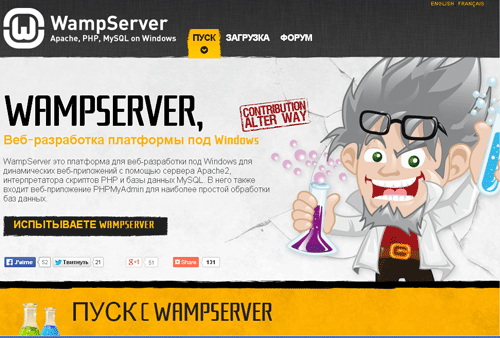
WampServer это платформа для веб-разработки под Windows для динамических веб-приложений с помощью сервера Apache2, интерпретатора скриптов PHP и базы данных MySQL.
Сайт и инструкция по установке на русском языке.
Для пользователей wordpress сайтов будут интересны также следующие информационные продукты:
1. Плагин Duplicator
Есть на “wordpress.org”:
Количество загрузок: 745,009 – большое количество загрузок!
Сайт плагина: “wordpress.org/plugins/duplicator/”
Бесплатный и популярный плагин, он позволяет клонировать WordPress сайт для использования в другом месте. Нужен для того, чтобы создать точную копию вашего сайта, чтобы использовать в качестве среды тестирования на локальном компьютере или на вашей учетной записи хостинга.
Создание точной копии вашего сайта позволит вам проверить плагины, темы и даже обновления движка WordPress перед внесением изменений на реальном веб-сайте.
К сожалению, этот плагин не поддерживает MultiSite.
2. Плагин Sandbox
Есть на “wordpress.org”:
Количество загрузок: 1,883
Сайт плагина: “wordpress.org/plugins/sandbox/”
Плагин создает точную копию WordPress сайта на вашем существующем хостинге, позволяя протестировать изменения независимо от вашего реального сайта, изменения будут скрыты от посетителей и поисковых систем.
Еще один интересный продукт:
3. Instant WordPress (“instantwp.com”)
Instant WordPress – это портативная WordPress среда разработки.
Видео о том как легко и быстро установить и использовать данный продукт можно посмотреть здесь:
“instantwp.com/documentation/video/”
На этом все!









